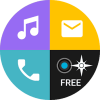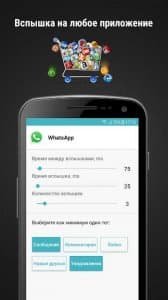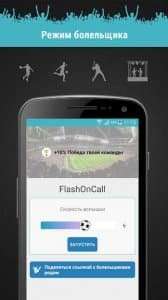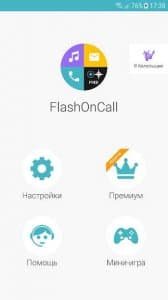Flash on Call — инструмент, при помощи которого можно настроить персональную систему уведомлений с использованием вспышки Андроид. Программа привлечёт внимание к мобильному телефону и сообщит о входящем вызове, текстовом сообщении, электронном письме от делового партнёра, новом посте друга в Facebook* даже при выключенном звуке и виброзвонке.
Возможности приложения
Flash on Call — программа-индикатор для Андроид, которая позволит всегда быть на связи. Для индикации может использоваться как стандартная задняя, так и фронтальная вспышка, что будет особенно полезным в следующих ситуациях:
- вам необходимо отключить звук, но при этом знать о поступлении важных сообщений или звонков (кинотеатр, лекция, спящий ребёнок);
- смартфон утерян и его нужно срочно найти;
- вы находитесь в шумном месте и не можете услышать свой рингтон;
- телефон находится в чехле-книжке, и вам необходимо моментально идентифицировать звонящего.
Приложение подходит не только для мобильных телефонов, но и оптимизировано для работы с планшетами с sim-картой.
Широкий выбор настроек и функций
Программа способна как вовремя привлечь внимание владельца к устройству, так и имеет ряд дополнительных возможностей. С её помощью можно быстро обнаружить телефон, отправив текстовое сообщение flashon 30, где 30 — количество секунд активного мигания светодиода. Flash on Call работает не только со звонками и СМС, но и с любым, установленным на телефон, приложением. Настроив оповещение о событиях в Viber, WhatsAp, почтовых сервисах, играх, аукционах пользователь сможет вовремя реагировать на важные события.
Программа предлагает владельцу следующие опции:
- Возможность включать/выключать уведомления одним движением.
- Отключение светодиодной индикации при входящем вызове.
- Настройка активации вспышки-индикатора, только когда устройство заблокировано (в целях экономии батареи).
- Установка количества мерцаний и их длительности для текстовых сообщений, входящих звонков, событий в других приложениях.
- Возможность автоматического отключения оповещений, когда аккумулятор находится ниже заданного процента.
- Удалённая активация светодиода, которая поможет отыскать устройство.
- Режим «болельщика» для участия во флеш-мобах.
- Работа по расписанию.
Flash on Call — программа, которая превратит светодиодную вспышку вашего устройства в индикатор событий. Яркая вспышка позволит всегда оставаться на связи и оперативно отвечать на важные звонки, сообщения, электронную почту.
* Facebook признана экстремистской организацией и запрещена в РФ.
Вы можете скачать Flash On Call на Андроид бесплатно по прямой ссылке ниже.
Скачать Flash On Call 10.0.1.1
apk | Размер: 10.21 Mb | Android 4.4+ | RU
READ_PHONE_STATE - доступ к широкому спектру информации о состоянии телефонии устройства.
RECEIVE_BOOT_COMPLETED - получение уведомления о завершении загрузки системы.
CAMERA - доступ к устройству камеры.
INTERNET - открытие сетевых сокетов.
ACCESS_NETWORK_STATE - доступ к информации о сетях.
ACCESS_COARSE_LOCATION - получение приблизительного местоположения.
ACCESS_FINE_LOCATION - получение точного местоположения.
FOREGROUND_SERVICE - запуск фоновой службы в режиме переднего плана.
WRITE_EXTERNAL_STORAGE - запись данных на внешние носители, такие как sd-карты или хранилище, доступное для других приложений.
SYSTEM_ALERT_WINDOW - отображение окна поверх других приложений.
WAKE_LOCK - предотвращение перехода устройства в спящий режим.
GET_TASKS - информация о текущих задачах (активных или фоновых) на устройстве.
REQUEST_INSTALL_PACKAGES - запрос на установку пакетов (приложений).
READ_EXTERNAL_STORAGE - чтение данных с внешнего хранилища устройства.
ACCESS_WIFI_STATE - доступ к информации о wi-fi сетях.
Установка или обновление приложения
- Скачать на устройство установочный файл. При проведении обновления приложения прошлую версию деинсталлировать не требуется.
- Посредством файлового менеджера, например, Total Commander, произвести установку apk-файла.
- При появлении уведомления с требованием предоставления разрешения на загрузку инсталляционных пакетов с непроверенных источников снять ограничение.
- Если имеется кэш, то перед запуском приложения нужно выполнить распаковку архива, в ином случае – открыть установленную программу или игру.
Пошаговое описание порядка действий со скриншотами представлено здесь.
Установка APKS-файлов
- Установить на устройство и открыть Split APKs Installer.
- После нажатия кнопки «Установить APK» выбрать из списка «Встроенный файлпикер» (вид файлового менеджера).
- В случае возникновения окна с требованием предоставления доступа к файлам тапнуть по пункту «Разрешить».
- Найти на гаджете файл с расширением «*.apks».
- Выбрать установочный пакет и нажать «Установить».
Пошаговая инструкция инсталляции apks-файлов находится тут.
Установка XAPK-файлов
- Установить на устройство и открыть XAPK Installer.
- Разрешить приложению доступ к хранилищу гаджета.
- Снять ограничение на установку пакетов с непроверенных источников.
- Отыскать хранящиеся на гаджете файлы «*.xapk», тапнув кнопку «Автоматический поиск .XAPK файлов».
- Кликнуть на квадрат зеленого цвета со стрелкой, находящийся напротив наименования инсталляционного пакета нужного приложения.
Подробно порядок установки xapk-файлов показан по ссылке.
Установка кэша приложения
- После скачивания на гаджет кэшавыполнить распаковку архива с использованием файлового менеджера, например, Total Commander, в папку /Android/obb/.
- Убедиться в успешности инсталляции. Зайти в /Android/obb/папка_кэша/. Присутствие в директории файла «*.obb» указывает на корректность установки кэша.
Пошаговая инструкция представлена здесь.
Подписка на обновления приложения
- На странице новости приложения опуститься к блоку оформления подписки.
- После введения e-mail кликнуть по кнопке «Ввод».
- Для подтверждения подписки перейти в почтовый ящик, открыть пришедшее письмо и тапнуть по кнопке «Подписаться».
Пошагово порядок действий описан по ссылке.
Если не скачивается приложение и кэш
- Сменить тип интернет-соединения.
- Ознакомиться, сколько незанятого места в хранилище гаджета. При обнаружении нехватки необходимо перенести контент на иной носитель, воспользовавшись файловым менеджером, например, Total Commander.
Подробное описание действий со скринами представлено тут.
Если не устанавливается приложение
- Выполнить перезагрузку устройства с целью устранения сбоя в работе Андроида.
- Если проверка наличия свободной памяти показала отсутствие места, воспользовавшись файловым менеджером, например, Total Commander, перенести фото, видео и музыку на другой носитель, удалить неиспользуемый контент. Также освободить хранилище помогает очистка кэша и деинсталляция приложений.
- Выполнить антивирусную проверку с помощью специальной программы, например, Dr.Web.
- Снять запрет на загрузку инсталляционных пакетов с непроверенных источников.
Пошаговая инструкция со скриншотами представлена здесь.
Если не устанавливается кэш приложения
- Открыв файловый менеджер, например, Total Commander, зайти во «Внутренний общий накопитель».
- Перейдя в /Android/obb/, посмотреть, есть ли директория с кэшем. Если нет, повторно распаковать архив.
- Зайти в «Хранилище» устройства, чтобы ознакомиться с информацией, сколько свободного места на устройстве. Если обнаружена нехватка памяти, очистить от неиспользуемых файлов, программ, игр.
Ознакомиться с подробной инструкцией можно по ссылке.
Если не работает кнопка «Скачать»
- На странице новости с приложением тапнуть по кнопке «Скачать», которая находится рядом с наименованием.
- Нажать на подходящем варианте установочного файла.
- В появившемся окне кликнуть «Скачать наименование_приложения».
- Если ситуация не изменилась, выполнить шаги 1-3 данной инструкции, но с использованием иного браузера, например, Google Chrome.
Подробная инструкция со скриншотами представлена здесь.
Если у Вас появилась какая-то ошибка во время загрузки файла или есть вопросы, пожалуйста, напишите подробно об этом в комментариях к данной новости.